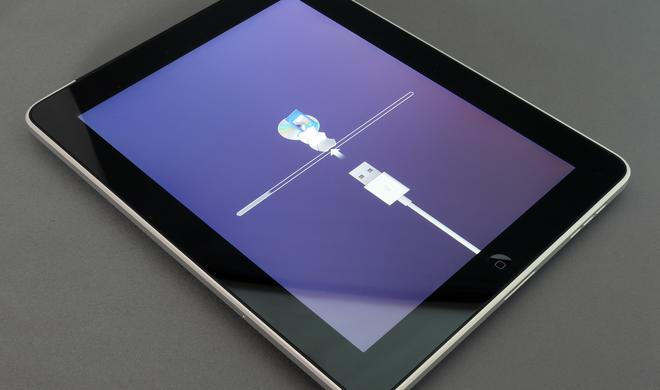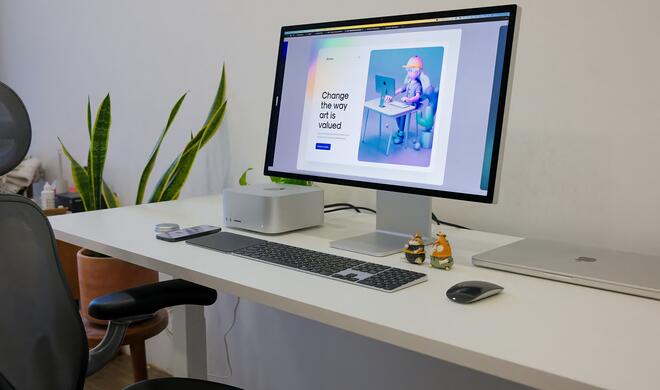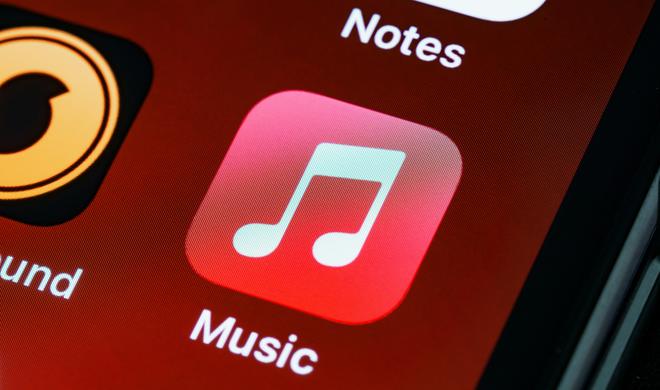Möchten Sie anderweitige Dokumente auf iPhone und iPad kopieren, können Sie dazu den recht umständlichen Umweg über einen E-Mail-Anhang wählen. Dabei schicken Sie das Dokument über Apple Mail oder ein anderes Programm als Anhang einer Mail an Ihre eigene E-Mail-Adresse. Jetzt können Sie auf dem iPhone oder iPad die E-Mail laden und den Anhang öffnen – vorausgesetzt, es handelt sich um ein kompatibles Format. Üblicherweise lassen sich auf diese Weise übertragene Daten zwar betrachten, aber nicht bearbeiten. Dazu sind zusätzliche Apps nötig, die diese Daten verarbeiten können. Dann bietet Mail die Möglichkeit, die verschickten Dateien von den passenden Programmen öffnen zu lassen.
Weitere Möglichkeiten zum Kopieren von Dateien bietet die sogenannte Dateifreigabe von iTunes. Diese finden Sie im Register Apps, wenn das iOS-Gerät an den Mac angeschlossen ist. Hier können Sie Apps, die auf Ihrem iOS-Gerät installiert sind, kompatible Dateien zuordnen. Diese werden dann bei kommenden Synchronisationen automatisch übertragen und lassen sich danach von den passenden Apps öffnen. Veränderte Dateien kopiert iTunes bei der nächsten Synchronisierung selbstständig zurück auf den Mac.
Auch wenn die Dateifreigabe von iTunes mittlerweile die Übertragung von Dateien auf iOS-Geräte erleichtert, so bleibt sie dennoch wenig flexibel. Es wird zwingend iTunes benötigt, außerdem können Sie das iOS-Gerät nicht an fremde Rechner anschließen, um diese Dokumente zu übernehmen. Zum Ersatz für eine externe Festplatte oder einen USB-Speicherstift wird das iPhone mit Bordmitteln also nicht.
iPhone als Festplatte verwenden
Damit auch iPhone und Co ähnlich wie eine externe Festplatte oder USB-Speicherstift eingesetzt werden können, ist zusätzliche Software von Drittanbietern notwendig. Prinzipiell gibt es zwei Optionen: Der Zugriff auf das per USB angeschlossene iOS-Gerät erfolgt über eine Mac-Anwendung, mit deren Hilfe die Daten auf das Gerät kopiert werden, oder auf dem iOS-Gerät wird eine spezielle App installiert, die über eine WLAN-Verbindung Daten mit dem Mac austauschen kann. Im Folgenden stellen wir Ihnen sowohl Apps als auch Mac-Software vor.
Uwe Albrecht
- Seite 1: iPhone als Festplatte verwenden
- Seite 2:
- Seite
- 1
- 2
- Weiter